15 vinkkiä akun keston pidentämiseen Macissa
Verrattuna moniin muihin kannettaviin tietokoneisiin, Mac - koneet nauttivat pidemmästä akun kestosta niiden käyttämien optimoitujen käyttöjärjestelmien ansiosta. Jos olet käyttänyt Macia(Mac) jonkin aikaa, olet ehkä huomannut, että voit työskennellä sen parissa tuntikausia murehtimatta akun loppumisesta.
Jos haluat pidentää akun käyttöikää(make that battery life last even longer) , voit muokata joitain Macin(Mac) asetuksia . Tämä antaa sinulle muutaman minuutin tai jopa tunnin lisää akun käyttöaikaa koneessasi.

1. Säädä näytön kirkkautta(Adjust The Screen Brightness)
Mac -näyttö on yksi koneesi(Mac) eniten akkua kuluttavista elementeistä. Siksi sinun tulee varmistaa, että näytön kirkkaus on oikein optimoitu.

Siirry Järjestelmäasetuksiin(System Preferences) ja napsauta Näytöt(Displays) . Vedä liukusäädintä hieman vasemmalle ja katso, näetkö kaikki näytölläsi. Jatka sitä, kunnes löydät tasapainon.
Voit myös antaa Macin(Mac) säätää sitä automaattisesti puolestasi ottamalla käyttöön Säädä kirkkautta automaattisesti(Automatically adjust brightness) -vaihtoehdon.
2. Poistu Running Appsista(Exit The Running Apps)
Jos olet moniajo, sinulla on todennäköisesti useita sovelluksia käynnissä samanaikaisesti. Usein et ehkä käytä kaikkia käynnissä olevia sovelluksia. Käyttämättömien sovellusten tappaminen säästää akkua.

Sulje sovellukset, joita et käytä(Close the apps you don’t use) , niin saat Macille(Mac) lisää akkuaikaa.
3. Sammuta näppäimistön taustavalo(Turn Off Keyboard Backlight)
Et ehkä halua käyttää näppäimistön taustavaloa päiväsaikaan. Tai voit ottaa käyttöön vaihtoehdon, joka sammuttaa näppäimistön taustavalon automaattisesti tietyn ajan kuluttua.

Siirry Järjestelmäasetuksiin(System Preferences) ja valitse Näppäimistö(Keyboard) . Ota käyttöön Sammuta näppäimistön taustavalo(Turn keyboard backlight off after ) TIME käyttämättömyyden jälkeen( of inactivity) . AIKA(TIME) voidaan määrittää manuaalisesti.
4. Poista Location Services käytöstä(Turn Off Location Services)
Ellet työskentele tiettyjen sovellusten parissa, jotka edellyttävät pääsyä sijaintiisi, on erittäin epätodennäköistä, että haluat koskaan käyttää sijaintipalveluita Macissasi(Mac) . Niiden poistaminen käytöstä säästää akkua.

Avaa Järjestelmäasetukset(System Preferences) ja valitse Suojaus ja tietosuoja(Security & Privacy) . Napsauta Tietosuoja(Privacy) - välilehteä ja poista valinta kohdasta Ota sijaintipalvelut käyttöön(Enable Location Services) . Muista(Bear) , että tämä poistaa Find My Macin käytöstä.
5. Poista WiFi ja Bluetooth käytöstä, kun et käytä(Disable WiFi & Bluetooth When Not In Use)
Jos Macisi(Mac) on yhdistetty Internetiin(Internet) kaapelilla, voit pitää WiFi - vaihtoehdon pois käytöstä. Voit myös pitää Bluetoothin(Bluetooth) pois päältä, kunnes tarvitset sitä. Tämä säästää akkua valtavasti.
Napsauta(Click) valikkopalkissa olevaa WiFi -kuvaketta ja valitse (WiFi)Sammuta Wi-Fi(Turn Wi-Fi Off) .

Napsauta (Click)Bluetooth - kuvaketta ja valitse Sammuta Bluetooth(Turn Bluetooth Off) .

6. Irrota käyttämättömät laitteet(Unplug Unused Devices)
Niin kauan kuin laite on kytkettynä Maciin(Mac) , se käyttää koneestasi saatavaa virtaa, mikä tyhjentää akun. Jos et käytä näitä laitteita, on hyvä idea pitää ne irti Macistasi(Mac) .
Näin Macin(Mac) ei tarvitse syöttää virtaa laitteillesi ja säästät akkua.
7. Käytä energiatehokkaita verkkoselaimia(Use Energy Efficient Web Browsers)
Joidenkin tunnetuista selaimista tiedetään olevan resursseja ja ne kuluttavat akkusi melko nopeasti. Hanki siis selain, joka on helppokäyttöinen Macin akulla(get and stick to a browser that’s easy on your Mac battery) .
Safari on melko hyvä tämän kanssa, ja se kuluttaa vähemmän resursseja ja akkua verkkoistuntoihin.
8. Sammuta Time Machine(Turn Off Time Machine)
Time Machine varmuuskopioi Macin(Mac) automaattisesti liitetylle kiintolevylle. Tämä varmuuskopiointimenettely kuluttaa usein paljon akkua. Jos et vaadi koneen varmuuskopiointia, voit poistaa tämän ominaisuuden käytöstä.
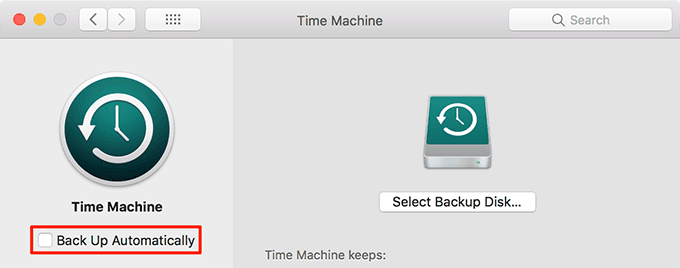
Napsauta Time Machine -kuvaketta valikkorivillä ja valitse Avaa Time Machine -asetukset(Open Time Machine Preferences) . Poista valinta Varmuuskopioi automaattisesti(Back Up Automatically) -vaihtoehdosta seuraavassa näytössä.
9. Käytä incognito-tilaa selaimissa(Use Incognito Mode In Browsers)
Selaimesi tavalliset välilehdet lataavat välimuistisi sekä monia muita tiedostoja, kun käynnistät verkkosivuston. Incognito-välilehti ei tee sitä, joten se kuluttaa vähemmän akkua.

Yritä käyttää incognito-tiloja selausistuntoissasi aina kun mahdollista säästääksesi Macin(Mac) akun käyttöikää.
10. Poista Spotlight-haku käytöstä(Disable Spotlight Search)
Oletusarvoisesti Spotlight etsii tiedostoja kaikista laitteesi sijainneista. Jos kuitenkin on kansioita, joita et halua sisällyttää hakutuloksiisi, voit jättää ne pois, jolloin Spotlight kuluttaa vähemmän akkua.

Käynnistä Järjestelmäasetukset(System Preferences) ja napsauta Spotlight . Siirry Tietosuoja(Privacy) - välilehteen ja lisää kansiot, jotka suljetaan pois hausta.
11. Poista ilmoitukset käytöstä(Turn Off Notifications)
Jokainen sinulle lähetetty ilmoitus kuluttaa akkua, ja voit poistaa nämä ilmoitukset käytöstä, jos et halua niitä.

Napsauta(Click) näytön oikeassa yläkulmassa olevaa ilmoituskuvaketta. Pyyhkäise(Swipe) alaspäin seuraavassa näytössä avataksesi haluamasi vaihtoehdot. Poista sitten Älä häiritse(Do Not Disturb) -vaihtoehto käytöstä. Et saa ilmoituksia ennen kuin poistat tämän vaihtoehdon käytöstä.
12. Päivitä käyttöjärjestelmäversio(Update The OS Version)
MacOS:n vanhemmat versiot eivät välttämättä ole yhtä energiatehokkaita kuin uudemmat versiot. Varmista siksi, että pidät Macisi(Mac) ajan tasalla uusimpien käyttöjärjestelmäversioiden kanssa.

Napsauta (Click)Apple -logoa vasemmassa yläkulmassa ja valitse Tietoja tästä Macista(About This Mac) . Päivitä Mac(Mac) napsauttamalla Ohjelmiston päivitys(Software Update) seuraavassa näytössä .
13. Mykistä äänet(Mute Sounds)
Jotkut sovellukset ja verkkosivustot toistavat ääniä, vaikka et halua kuunnella niitä. Nämä äänet maksavat sinulle akun keston kannalta.

Näiden äänten mykistäminen auttaa sinua pääsemään eroon kiusauksesta ja säästämään akkua. Paina näppäimistön mykistysnäppäintä kytkeäksesi äänet pois päältä.
14. Käytä tummaa tilaa(Use Dark Mode)
Tumma tila tekee näytöstä helpompaa silmillesi(Dark mode makes the screen easier on your eyes) ja säästää myös akkuvirtaa. Tämä vaihtoehto on kuitenkin käytettävissä vain macOS Mojavessa(Mojave) ja uudemmissa.

Avaa Järjestelmäasetukset(System Preferences) ja napsauta Yleiset(General) . Valitse Tumma (Dark)Ulkoasu(Appearance) -valikosta ja olet valmis.
15. Määritä Energy Saver -ominaisuus(Configure The Energy Saver Feature)
Macissasi on sisäänrakennettu energiansäästötyökalu, jonka avulla voit suorittaa erilaisia akkua säästäviä tehtäviä .(Mac)

Tätä ominaisuutta voi käyttää kohdasta System Preferences > Energy Saver . Kun olet siellä, ota vain haluamasi vaihtoehdot käyttöön ja pidennät akun käyttöikää.
Johtopäätös(Conclusion)
Macin(Mac) akun käyttöiän pidentäminen ei tarkoita koneen ulkonäön ja ominaisuuksien vaarantamista. Muutamalla siellä täällä tekemällä saat helposti muutaman tunnin ylimääräisen akun käyttöiän Macissasi(Mac) .
Related posts
Muuta tai huijaa MAC-osoite Windowsissa tai OS X:ssä
Korjaa "Tulostimen ohjelmistoa ei voi asentaa" OS X:ssä
Tarkastele tallennettuja Wi-Fi (WPA, WEP) salasanoja OS X:ssä
Kuinka luoda salattu levykuva OS X:ssä
Parhaat Mac OS X -pikanäppäimet
Tehtävienhallinta Macissa: Activity Monitor ja kuinka sitä käytetään
Varmuuskopioi Macisi Time Machinen avulla
Kuinka alustaa SD-kortti Macissa
Näytön tallentaminen Macissa
Kuinka ottaa kuva kuvassa -tila käyttöön ja käyttää sitä Macissa
Jotkin Macin näppäimet eivät toimi kunnolla?
Käytä Line In -äänituloa Macissa
Parhaat sovellukset Macille vuonna 2020
Levytyökalun käyttäminen Macin varmuuskopiointiin
5 tapaa pakottaa lopettamaan sovelluksia Macissasi
Aktivointilukon ottaminen käyttöön Mac-tietokoneessa
32-bittisten sovellusten löytäminen ja päivittäminen Macissa
5 sovellusta, jotka vievät uuden Macisi seuraavalle tasolle
Kuinka ottaa kuvakaappauksia Mac OS:ssä pikanäppäimillä
Kuinka estää Maciasi nukahtamasta
